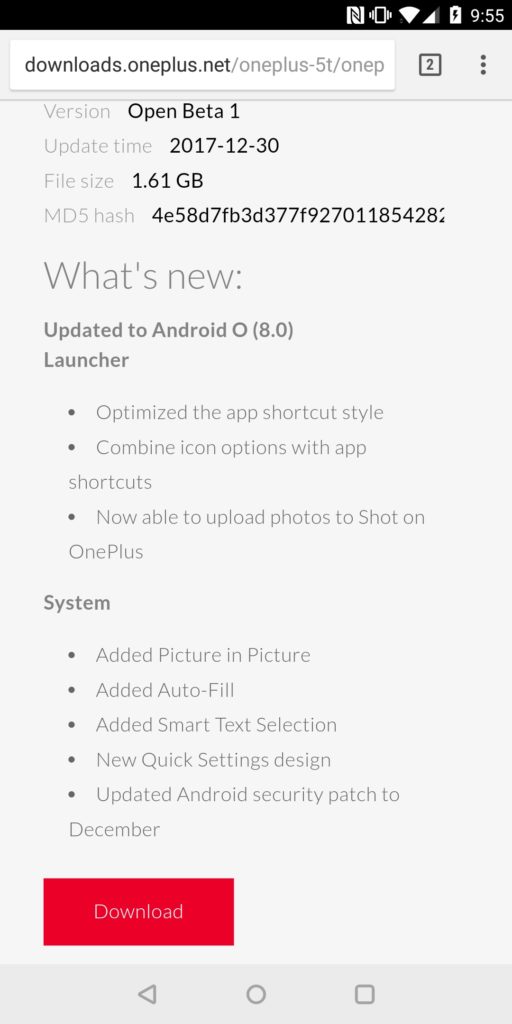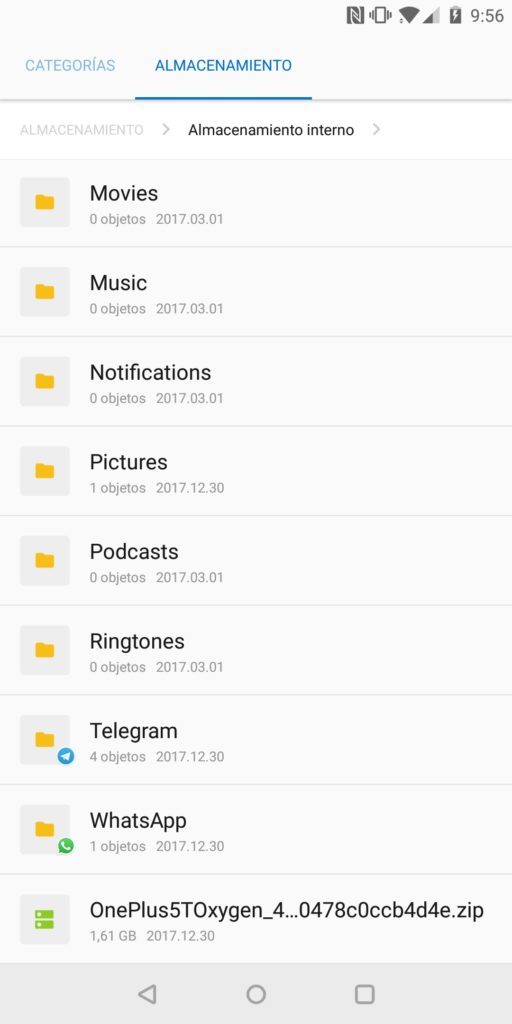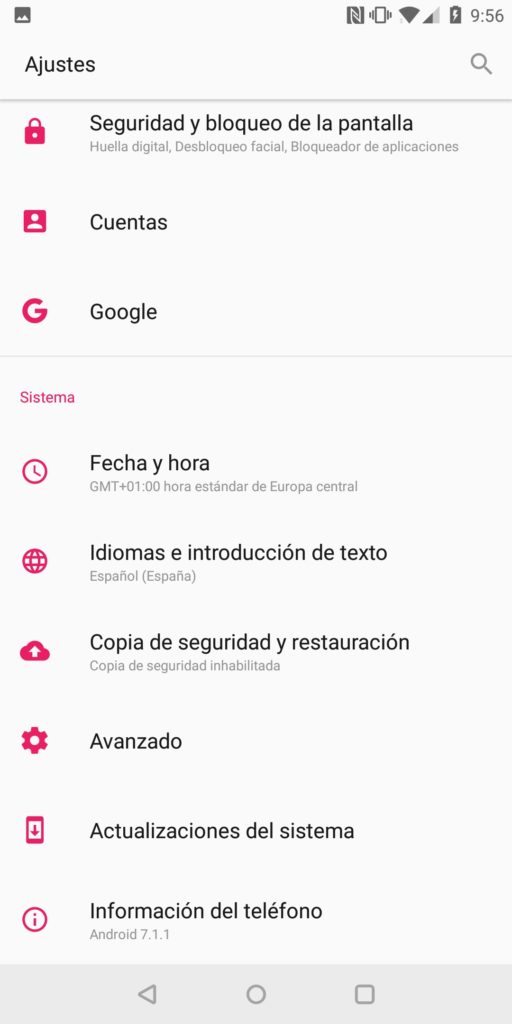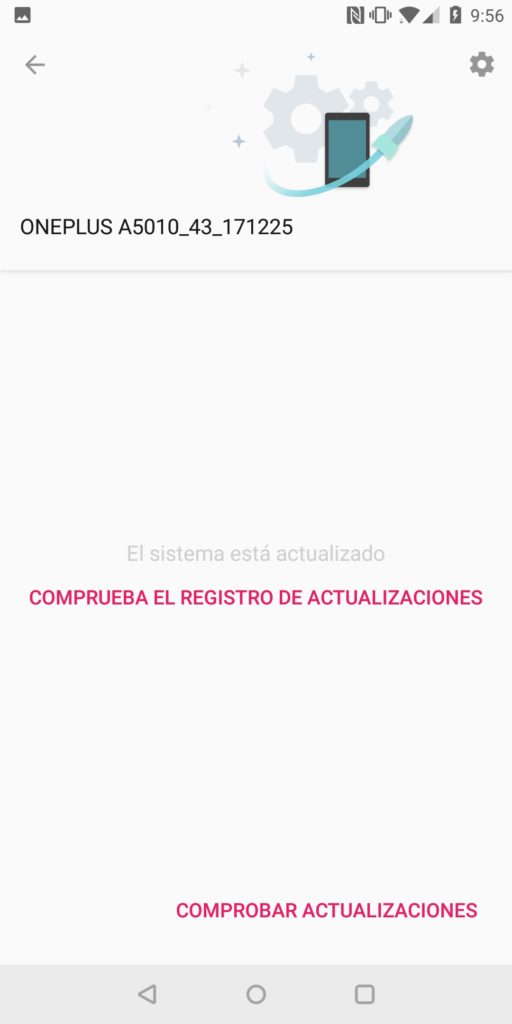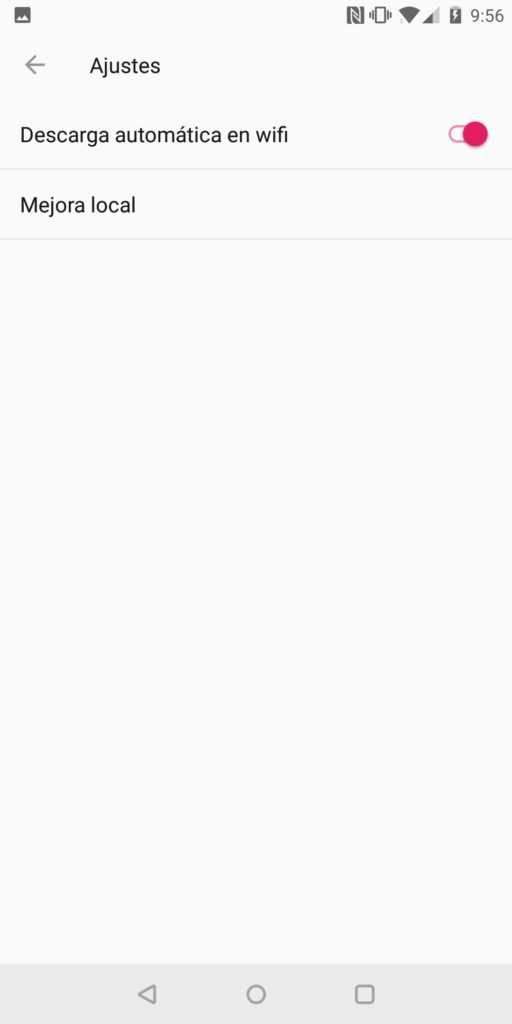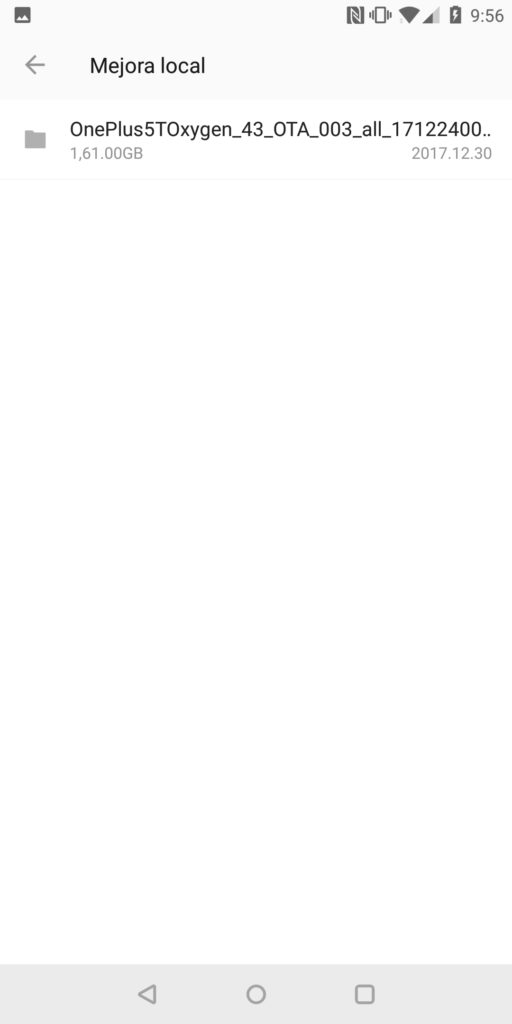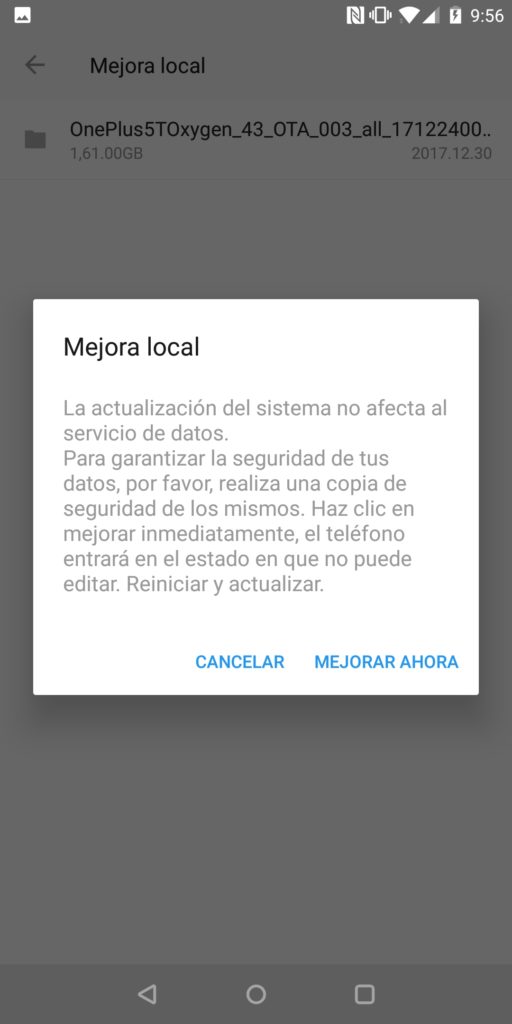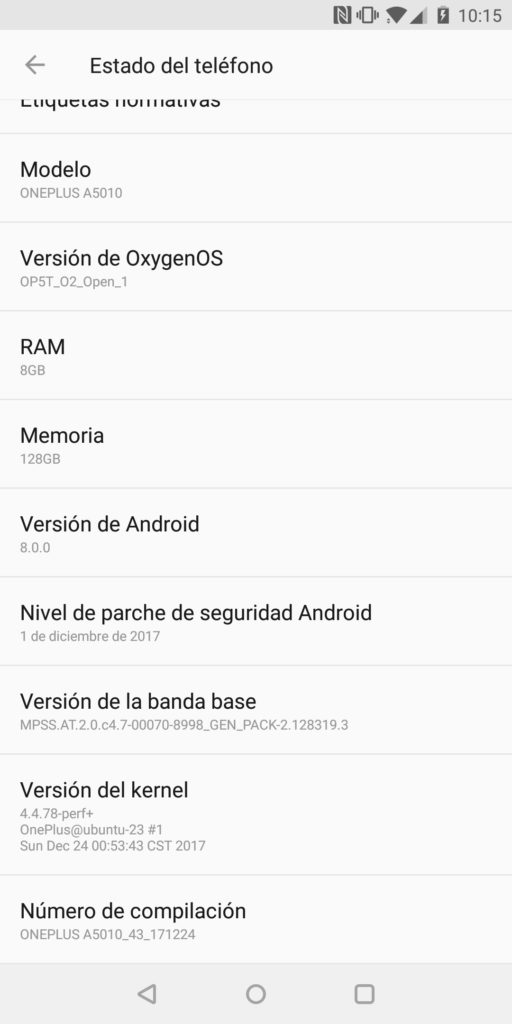Así puedes instalar paso a paso la beta de Oreo (OxygenOS Open Beta) en tu OnePlus 5T
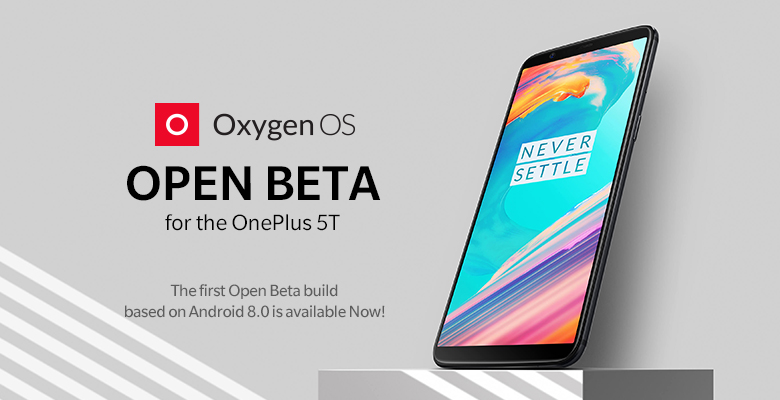
Tras haber sido anunciado en la presentación oficial del OnePlus 5T que llegaría en diciembre y su (¿intencionado?) anuncio por adelantado por redes sociales hace un par de días, la Open Beta de OxygenOS basado en Android Oreo es ya es una realidad para el OnePlus 5T.
Esta madrugada, OnePlus ha sacado su primera beta pública de OxygenOS, basado en Oreo, para su flagship más reciente, y vamos a enseñaros, paso a paso, cómo actualizar a esta beta en nuestro OnePlus 5T.
TE INTERESA: ¿Pensando en comprar un OnePlus 5T? Aquí tienes 20€/$20 de descuento en cualquier accesorio
Antes de pasar con el tutorial, quisiéramos advertir que, si instalamos esta Open Beta, dejaremos de recibir las OTAs de Android Nougat (Oxygen OS 4.x.x), y recibiremos únicamente las nuevas OTAs para actualizaciones exclusivas de OxygenOS en su forma beta.
Además, si queremos revertir el proceso para volver a Nougat, el recovery de OxygenOS nos pedirá un formateo completo para nuestro dispositivo.
Guía instalación OxygenOS Open Beta 1 (Oreo) en el OnePlus 5T
- Para empezar, debemos descargar el zip completo de la Open Beta 1 del OnePlus 5T en el siguiente enlace en el teléfono o en un PC. El botón de descarga se encuentra en el inferior de la página.
- Una vez descargado el archivo zip (1,61GB aprox.), debemos conectar el dispositivo a nuestro PC (si lo has descargado desde el teléfono omite este paso).
- Una vez conectado el dispositivo a nuestro ordenador, debemos copiar el archivo ZIP a la raíz de este. La raíz, para aquellos que sea su primera vez, es la carpeta principal, donde se alojan el resto de carpetas como DCIM, Downloads, Pictures, Music y demás. Si hemos descargado el zip desde nuestro terminal, simplemente debemos usar el gestor de archivos de OxygenOS y mover ese zip a la raíz del dispositivo.
- Ahora necesitaremos instalar nuestro archivo, y para ello debemos dirigirnos a Ajustes -> Actualizaciones del Sistema.
- Una vez aquí, debemos tocar la rueda que podemos encontrar en la parte superior derecha, y seguidamente a «Mejora local».
- Si hemos seguido todos los pasos correctamente, podremos observar como aparece un zip en nuestra pantalla. Si no es el caso, repite los pasos para comprobar que todo está correcto.
- Para terminar, tocamos sobre el ZIP que aparece en pantalla, y nos saltará una pequeña ventana, donde debemos de dar a «Mejorar Ahora».
- Tras este pequeño paso, el teléfono se dispondrá a reiniciar e instalar OxygenOS OB1 en nuestro dispositivo. Simplemente tendremos que esperar entre 2 y 5 minutos y nuestro teléfono se reiniciará.
- Si todo ha salido correcto, ya tendríamos nuestro OnePlus 5T corriendo Android Oreo bajo la Open Beta 1.
En la siguiente galería podrás observar capturas del paso a paso de esta instalación por si queda alguna duda sobre los pasos anteriormente detallados.
- Descarga OxygenOS Open Beta 1
- Archivo zip en la raíz del dispositivo
- Ajustes
- Actualizaciones del Sistema
- Mejora local
- OxygenOS OB1 zip
- Paso final para actualización
- ¡Android Oreo!
Como podemos observar, los pasos son bastantes sencillos y nos permiten instalar esta gran actualización beta de una manera rápida y sencilla.
Durante los próximos días estaremos probando OxygenOS OB 1 para traeros nuestras opiniones sobre esta adaptación particular de Android Oreo por parte de OnePlus, pero a su vez, nos gustaría que nos dejases en los comentarios qué te ha parecido o qué te gustó mas y menos de esta actualización si ya la has instalado en tu OnePlus 5T.